Google Analytics 設定方法
Google Analyticsとは
Google Analytics(アナリティクス)は、Google社が提供するアクセス解析ツールです。Googleアカウントを取得すれば基本的な機能の多くが無料で利用できます。PV数、訪問者の属性、利用頻度、アクセス元の情報など様々なデータを得られます。ツールの詳細については下記の公式サイトをご覧ください。Google アナリティクス | Google Developers
- ジャンプルーキー!アプリからのアクセスは計測の対象外です。
- Google Analyticsのサービス内容についての個別のお問い合わせには答えられません。公式サイトのヘルプなどをご覧ください。
設定方法
Google Analyticsの設定
- Google Analytics( https://www.google.com/analytics/web/?hl=ja )にアクセスし、ご自身の Google アカウント(お持ちでなければ新規作成してください)でログインしてください。
- サービスの説明を読み、「お申込み」ボタンをクリックします。
- 「新しいアカウント」設定ページにて、それぞれの項目を入力します。
- 「トラッキングの対象」で「ウェブサイト」を選択します。

- 「アカウント名」は「ジャンプルーキー!」など、任意の名称をつけられます。ジャンプルーキー!のアクセス解析だと分かるような名前をつけます。

- 「ウェブサイトの名前」は「ジャンプルーキー!」と入力してください。
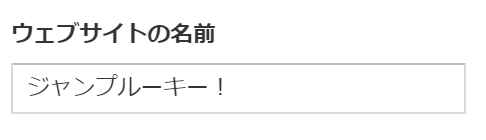
- 「ウェブサイトのURL」は
https://を選択した上で、「rookie.shonenjump.com」と入力してください。最後の/は不要です。
- 「業種」は「オンライン コミュニティ」を選択します。

- 「レポートのタイムゾーン」は「日本」を選択してください(必要に応じて他の地域も選択できます)。

- 「トラッキングの対象」で「ウェブサイト」を選択します。
- 「トラッキングIDを取得」を押し、お住いの地域の利用規約を読んでOKであれば同意します。同意すると管理ページに移動します。

- 移動先のページに書かれている「トラッキングID」を確認し、コピーしておきます。トラッキングIDはUA-から始まる英数字の文字列です。
ジャンプルーキー!の設定
Google Analyticsで上記の準備ができましたら、WEB版のジャンプルーキー!を開き、トップページ画面右上のアイコンから「設定」を押します。
「Google Analytics埋め込み」の項目に、先ほど確認した「トラッキングID」を入力して変更を保存してください。

これで設定は完了です。アクセス解析は、Google Analyticsのサイトで確認できます。
アクセス解析の対象範囲は、自分が公開した作品の概要ページならびにエピソードページです。